Stiahnite si, nainštalujte a povoľte aplikácii Adobe Flash Player prehrávanie videí z webových prehľadávačov
Obsah:

Adobe Flash Player bol chrbticou viacerých spoločnostíwebové stránky na zobrazovanie interaktívnych videí a flash objektov v minulosti. S novým pokrokom vo webových technológiách a zavedením HTML5 bol však blesk pomaly vylúčený. Objekt Flash tiež zaberie dlhší čas načítania, čo sa považuje za zlé pre používateľskú skúsenosť.
Preto je podpora aplikácie Flash Player zahodenáväčšina prehliadačov ako Google Chrome, Firefox a Opera, ale stále málo webov požaduje, aby si nainštalovali alebo aktualizovali doplnok Flash Player na prezeranie videí.
Povedz napr www.hotstar.com„Ak chcete sledovať videá online v prehliadačoch Chrome a Firefox, stále žiada o inštaláciu alebo aktualizáciu prehrávača Flash Player alebo Shockwave Flash.
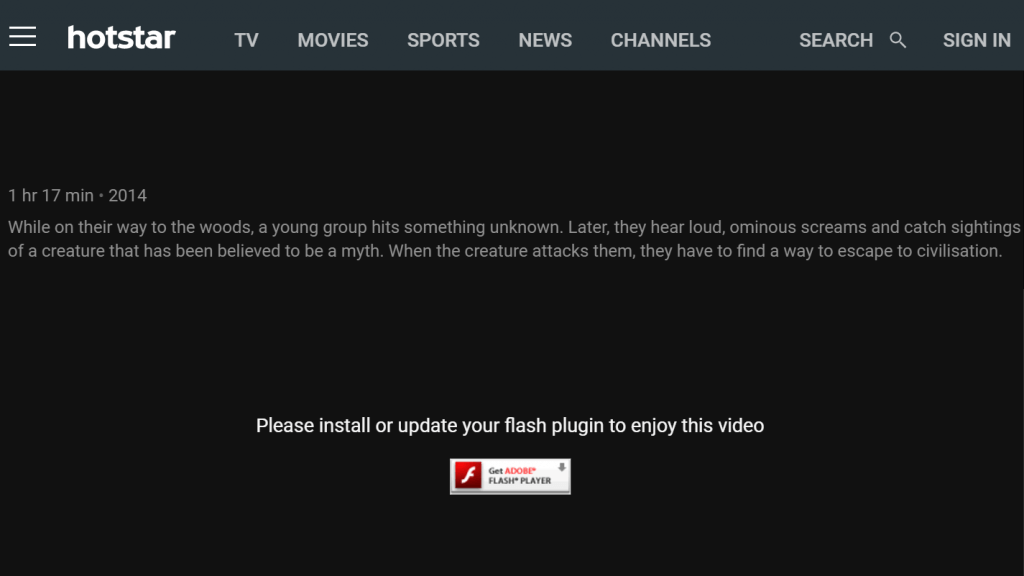
Hoststar.com Inštalovať Aktualizovať doplnok Flash
Verím, že sa renomovaných webových prehliadačov čoskoro dočkámezabrániť používateľovi v inštalácii týchto prehrávačov Flash, videá Flash však v súčasnosti stále existujú a používajú sa. Preto je tu sprievodca inštaláciou prehrávača Adobe Flash Player v rôznych prehľadávačoch.
↑ Stiahnite si doplnok Flash Player:
Aplikácia Adobe Flash Player je voľne k dispozícii na stiahnutie z aplikácie Adobe Flash download. Dostať sa na tento odkaz pre Adobe Flash Player na stiahnutie zadarmo.Aj keď veľkosť súboru je takmer 20 MB, po dvojitom kliknutí na inštalačný súbor sa ešte pred finálnou inštaláciou stiahne z internetu niekoľko ďalších požadovaných súborov.
↑ Aktualizácia aplikácie Adobe Flash Player:
Aktualizácia prehrávača Flash Player nie je nič iné akosťahovanie nového inštalačného súboru Flash Player z Adobe. Ak sa zobrazí chybové hlásenie s názvom Aktualizujte svoj doplnok alebo prehrávač Adobe Flash, stiahnite a preinštalujte najnovšiu verziu zo zdrojového odkazu uvedeného vyššie. Len máloktorý prehliadač (Microsoft Edge) však automaticky aktualizuje Flash na pozadí, keď sa objaví nové vydanie.
Po preinštalovaní pomocou nového doplnku Flashstaršia verzia sa automaticky prepíše novými aktualizovanými súbormi a chyba by bola preč. Tiež odporúčame zavrieť všetky prehľadávače počas procesu inštalácie a aktualizácie.
↑ Povoliť Flash Player pre Chrome:
Po nainštalovaní najnovšieho doplnku Flash do systému môžete povoliť prehrávač Flash Player v prehliadači Google Chrome pomocou uvedených krokov:
- Spustite prehliadač Google Chrome.
- Do panela s adresou zadajte toto, chrome: // nastavenia / obsah
- Na obrazovke „Nastavenie obsahu“ posuňte zobrazenie nadol na položku „Flash“.
- V predvolenom nastavení je vybratá možnosť „Najprv sa opýtať pred povolením webov spúšťať Flash (odporúčané)“.
- Prepnite možnosť na „Povoliť webom spúšťať Flash“ a stlačte tlačidlo „Hotovo“.
- Reštartujte prehliadač Chrome, aby sa zmeny prejavili.
V prípade, že nechcete používať Flash, vyberte v nastaveniach obsahu možnosť „Blokovať webovým serverom spustenie Flash“.

Flash v prehliadači Google Chrome
↑ Povoliť Shockwave Flash pre Firefox:
Adobe Flash Player tiež známy ako ShockwaveFlash plugin je predvolene integrovaný do Firefoxu. Ak však chcete umožniť prehrávanie videa vo formáte Flash, musíte mať v systéme nainštalovaný Flash Player. Firefox mal predtým systém doplnkov, ktorého podpora bola ukončená, a teraz umožňuje pridávať iba rozšírenia.
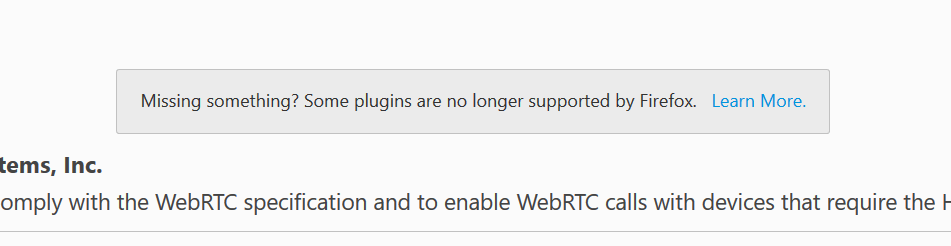
Doplnky nie sú vo Firefoxe podporované
Teraz Firefox umožňuje hrať iba Shockwave na Windowswebová stránka, ktorá je na bielom zozname, aj keď nie každá webová stránka dostupná online je na bielom zozname. Keď si však prezeráte objekt alebo video Flash a Firefox zistil, že Flash nie je pre konkrétny web povolený, Firefox automaticky zobrazí vyskakovacie okno s povolením alebo zakázaním blesku na bielu listinu v paneli s adresou. To by umožnilo zvoliť si možnosť zaradiť na bielu listinu alebo zablokovať požiadavku flash.
Chápem, že je to dosť ťažkopádny proces,aby však bol Firefox bezpečnejší, prišli s touto technikou. Verím však, že čoskoro zavedú nejaký iný plán pre prehrávač Flash Player (napríklad integráciu s inou softvérovou technológiou).
↑ Povoliť prehrávač Flash Player pre operu:
Aj Opera má zabudovanú podporu Flashako Google Chrome. Potrebujete však, aby bol na vašom počítači nainštalovaný plugin Flash. Prehrávač Flash Player môžete povoliť v prehliadači Opera podľa nasledujúcich pokynov:
- Spustite prehliadač Opera.
- Zadajte a zadajte opera: // nastavenia v poli adresy.
- Na stránke nastavení posuňte zobrazenie nadol a vyhľadajte sekciu „Flash“.
- Zmeňte predvolenú možnosť na „Povoliť všetkým webom spúšťať Flash“.
- Znova otvorte prehliadač, aby sa zmeny prejavili.
Ak si neželáte spustiť Flash, vyberte v nastaveniach Opery možnosť „Blokovať webovým serverom spustenie Flash“.

Povoliť Flash v prehliadači Opera
↑ Povoliť aplikáciu Adobe Flash Player pre Microsoft Edge:
Doplnok Adobe Flash je zabudovaný do spoločnosti MicrosoftPrehliadač Edge. Súbor nie je potrebné sťahovať ani inštalovať externe. Všetko, čo potrebujete, je podľa vašich požiadaviek povoliť alebo zakázať prehrávač Flash Player z Edge. Tu sú kroky na povolenie a zakázanie prehrávača Flash Player pre prehliadač Microsoft Edge:
- Otvorte prehliadač Microsoft Edge.
- Kliknite na „…“ v pravom hornom rohu.
- Kliknite na možnosti „Nastavenia“.
- Posuňte zobrazenie nadol do dolnej časti nastavenia a vyhľadajte možnosť „Zobraziť rozšírené nastavenia“.
- Otvorte rozšírené nastavenia a skontrolujte názov prepínacieho tlačidla „Použiť Adobe Flash Player“
- Zapnutím alebo vypnutím vypnete alebo zapnete Flash Player v prehliadači Microsoft Edge.

Povolenie alebo zakázanie aplikácie Adobe Flash Player Microsoft Edge
↑ Povolenie objektu Shockwave Flash v prehliadači Internet Explorer:
Aj keď internetový prehliadač nie je rozšírenýpoužívaný, stále je to primárny predvolený prehliadač pre staršiu verziu systému Windows pred Edge. Ak chcete v prehliadači IE povoliť objekt Flash, musíte si v prehliadači Internet Explorer nainštalovať doplnok Shockwave Flash Object. Tu sú kroky potrebné na povolenie blesku v aplikácii Internal explorer:
- Otvorte program Internet Explorer.
- Kliknutím na ikonu Gear otvoríte „Možnosti“
- Kliknite na položku „Spravovať doplnky“.
- V zozname vyberte možnosť „Panely s nástrojmi a rozšírenie“.
- Skontrolujte, či je stav „Shockwave Flash Object“ Povolené.

Povoľte aplikáciu Flash Player Internet Explorer
Shockwave Flash Object môžete vypnúť zmenou stavu na Zakázané.
↑ Nainštalujte si aplikáciu Adobe Flash Player APK do telefónu Android:
Najnovší telefón s OS Android má v podstate:zabudovaná podpora aplikácie Adobe Flash Player. Verzie OS staršie ako v4.0 si však musia stiahnuť a nainštalovať súbor Adobe Flash APK. Ak máte najnovšiu verziu operačného systému, môžete inštaláciu prehrávača Flash Player ignorovať. Ak však máte systém Android v4 alebo nižší, stiahnite si súbor APK Android Adobe Flash Player z archívu Adobe Flash podľa nasledujúcich pokynov.
Pred pokračovaním v inštalácii musítepovoliť inštaláciu súboru APK z neznámeho zdroja, pretože program Adobe Flash APK bol z obchodu Google Play ukončený. Teraz je k dispozícii iba v archívoch spoločnosti Adobe. Postupujte podľa pokynov na povolenie inštalácie súboru APK z neznámeho zdroja.
- Otvorte „Nastavenia“ systému Android.
- Vyhľadajte kartu Zabezpečenie a klepnite na. (pre staršie verzie sa zobrazí nastavenie „Neznáme zdroje“)
- Posuňte sa na „Neznáme zdroje“.
- Prepnutím a povolením prepínača umožníte systému Android inštalovať súbory APK neznámeho zdroja.

Povoliť neznáme zdroje inštalačných aplikácií
Po povolení inštalácie z Neznámych zdrojov pokračujte v inštalácii podľa nasledujúcich pokynov:
- V telefóne s Androidom otvorte ľubovoľný prehliadač
- Prejdite na stránku archivovaných verzií prehrávača Flash Player tu.
- Prejdite do dolnej časti stránky a vyhľadajte súbory APK.
- Na základe verzie systému Android OS si stiahnite najnovší súbor zo zoznamu.
- Stiahne sa súbor APK aplikácie Adobe Flash Player.
- Inštaláciu dokončíte dvojitým klepnutím na súbor APK.
Ak chcete inštalačný program Flash Player odstrániť, prejdite do časti Nastavenia> Aplikácie, vyhľadajte program „Adobe Flash Player“ a stlačte tlačidlo odinštalovať.
↑ Zakázanie programu Adobe Shockwave alebo Flash Player z prehľadávačov:
Najlepší spôsob, ako deaktivovať aplikáciu Adobe Flash alebo Shockwave, jeúplne odinštalovať alebo odstrániť z prehliadača rozšírenia a doplnky. Na stránke nastavení prehliadača povoľte pre všetky webové stránky režim blokovania. Ak zostali nejaké stopy, odinštalujte ich tiež z ovládacieho panela systému Windows. Pre prehliadač Edge som už zverejnil vyššie uvedené kroky pre Flash Player pre Microsoft Edge.
Nakoniec, Odporúčam každému správcovi webu alebo vývojovému tímu tímu, aby nepoužíval flash objekty, pretože čoskoro Adobe by sám zabil prehrávač Flash, pretože najlepšie prehľadávače už prestali podporovať integráciu blesku. Dúfam, že to pomôže, na zdravie!
Triky











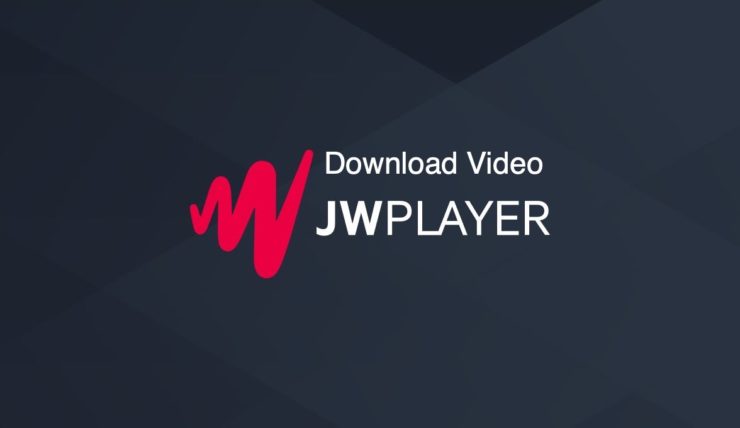
![[Opraviť Ustream] Tento kanál je mimo vysielania / nefunguje / problémy s chatom / žiadne pripojenie](/images/Software-Apps/Fix-Ustream-This-Channel-is-Off-Air/Not-Working/Chat-Issues/No-Connection_5344.jpg)



![[Toolkit] OnePlus 3 na odomknutie bootloaderu, rootovania a Flash TWRP](/images/Other/Toolkit-OnePlus-3-to-Unlock-Bootloader-Root-and-Flash-TWRP_5049.png)

